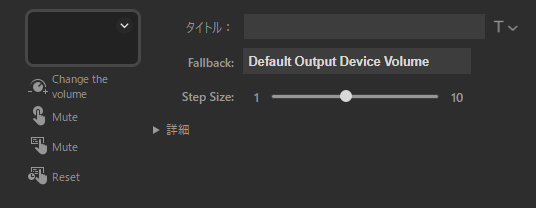先日、StreamDeck Plusに設定した音量ダイアログが、ソフトウェアのアップデートでようやく便利に使えるようになったと書きましたが。
タッチパネルの反応がおかしい。
何がおかしいかの前に。
Plusでどういう操作ができるか、なのですが、うえの8個のボタンはいつも通り。
その下にある横長のディスプレイは、上のボタンの様に自分で好きな画像を設定可能。
タッチも可能になっている。
下の4つのダイアルは、回転だけじゃなくて、ボタンとして押すことも可能。
で、ディスプレイは1枚ですが、領域を横に4分割して、それぞれがダイアログに対応するようになっている。
ダイアルをボタンとして押す操作と、ディスプレイをタップしたときの挙動は同じ。
自分でホットキーを割り当てるときの設定画面はこんな感じ。
左右の回転と押したときの設定が可能ですが、先日使用したプラグインで音量を操作する場合の設定画面を見ると…
こんな感じ。自分でプラグインを作ることができれば、自由に設定ができるので、左下にあるように、画面長押しでリセットとかもできるようだ。
で、何がおかしいくなったかというと…
画面タッチして、ボタンを押したときと同じ挙動になるはずなのに、ページが切り替わる、とか、一番右をタッチしたのに、一番左のボタンが反応する、とか。
挙動は色々おかしいが、集約すると、タッチ位置が正しく取れてないんじゃね?ってこと。
さすがにファームウェアとかデバイス側の仕様とは思えない。
こんなに挙動がおかしかったらすぐにアップデートされるだろう。
ということは、壊れたか、何か別の要因があるのか。
で、調べた結果、原因は、USBのコネクタ!
これよ、これ。
デバイスの設置場所の関係で、これを通して接続していたんですが…
※画像はUSB3.0ですが、自分のは白色なので多分USB2.0
StreamDeckって通信量が多くて、USBカメラと同じハブに接続するとうまく動作しなくなるくらい。
試しにこれを取って直に接続したら何の問題もなくなった。
手持ちのコネクタを使ったのがダメだったのか…。
USB3.0のコネクタに買い替えてみよう。